2018 FIAT 500 Bluetooth
[x] Cancel search: BluetoothPage 87 of 224

85
ΠλήκτροΛειτουργίες Τρόπος
RADIO Είσοδος στη λειτουργία του Ραδιοφώνου Σύντομη πίεση πλήκτρου
Media Επιλογή πηγής: USB, AUX (όπου υπάρχει), Bluetooth® Πίεση πλήκτρου
Phone Εμφάνιση δεδομένων Τηλεφώνου Πίεση πλήκτρου
Uconnect™ Είσοδος στις λειτουργίες του συστήματος Πίεση πλήκτρου
(Audio, Media, Phone, Radio κτλ)
Nav (*) Είσοδος στη λειτουργία της πλοήγησης Πίεση πλήκτρου
Settings Είσοδος στο μενού Settings Πίεση πλήκτρου
Trip Είσοδος στο μενού Trip Πίεση πλήκτρου
(*) Μόνο εκδόσειςUconnect™7” HD Nav LIVE
ΣΥΓΚΕΝΤΡΩΤΙΚΟΣ ΠΙΝΑΚΑΣ ΠΛΗΚΤΡΩΝ ΕΠΑΝΩ ΣΤΗΝ ΟΘΟΝΗ
Page 90 of 224
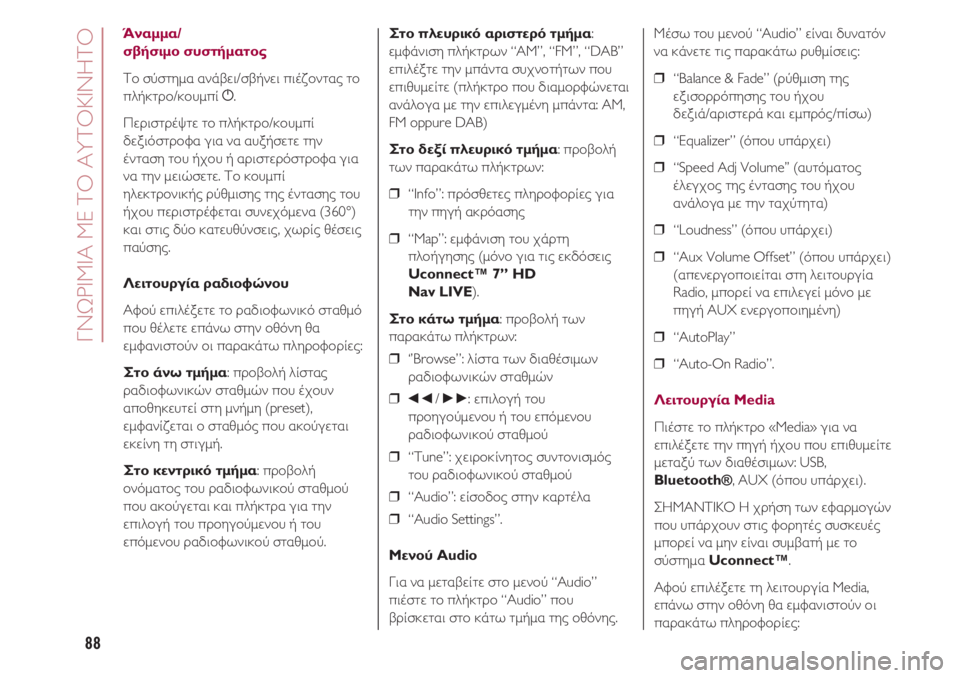
ΓΝΩΡΙΜΙΑ ΜΕ ΤΟ ΑΥΤΟΚΙΝΗΤΟ
88
Άναμμα/
σβήσιμο συστήματος
Το σύστημα ανάβει/σβήνει πιέζοντας το
πλήκτρο/κουμπί g.
Περιστρέψτε το πλήκτρο/κουμπί
δεξιόστροφα για να αυξήσετε την
ένταση του ήχου ή αριστερόστροφα για
να την μειώσετε. Το κουμπί
ηλεκτρονικής ρύθμισης της έντασης του
ήχου περιστρέφεται συνεχόμενα (360°)
και στις δύο κατευθύνσεις, χωρίς θέσεις
παύσης.
Λειτουργία ραδιοφώνου
Αφού επιλέξετε το ραδιοφωνικό σταθμό
που θέλετε επάνω στην οθόνη θα
εμφανιστούν οι παρακάτω πληροφορίες:
Στο άνω τμήμα: προβολή λίστας
ραδιοφωνικών σταθμών που έχουν
αποθηκευτεί στη μνήμη (preset),
εμφανίζεται ο σταθμός που ακούγεται
εκείνη τη στιγμή.
Στο κεντρικό τμήμα: προβολή
ονόματος του ραδιοφωνικού σταθμού
που ακούγεται και πλήκτρα για την
επιλογή του προηγούμενου ή του
επόμενου ραδιοφωνικού σταθμού.Στο πλευρικό αριστερό τμήμα:
εμφάνιση πλήκτρων “AM”, “FM”, “DAB”
επιλέξτε την μπάντα συχνοτήτων που
επιθυμείτε (πλήκτρο που διαμορφώνεται
ανάλογα με την επιλεγμένη μπάντα: AM,
FM oppure DAB)
Στο δεξί πλευρικό τμήμα: προβολή
των παρακάτω πλήκτρων:
❒ “Info”: πρόσθετες πληροφορίες για
την πηγή ακρόασης
❒ “Map”: εμφάνιση του χάρτη
πλοήγησης (μόνο για τις εκδόσεις
Uconnect™ 7” HD
Nav LIVE).
Στο κάτω τμήμα: προβολή των
παρακάτω πλήκτρων:
❒ ‘’Browse”: λίστα των διαθέσιμων
ραδιοφωνικών σταθμών
❒
÷/ ˜: επιλογή του
προηγούμενου ή του επόμενου
ραδιοφωνικού σταθμού
❒ “Tune”: χειροκίνητος συντονισμός
του ραδιοφωνικού σταθμού
❒ “Audio”: είσοδος στην καρτέλα
❒ “Audio Settings”.
Μενού Audio
Για να μεταβείτε στο μενού “Audio”
πιέστε το πλήκτρο “Audio” που
βρίσκεται στο κάτω τμήμα της οθόνης. Μέσω του μενού “Audio” είναι δυνατόν
να κάνετε τις παρακάτω ρυθμίσεις:
❒ “Balance & Fade” (ρύθμιση της
εξισορρόπησης του ήχου
δεξιά/αριστερά και εμπρός/πίσω)
❒ “Equalizer” (όπου υπάρχει)
❒ “Speed Adj Volume’’ (αυτόματος
έλεγχος της έντασης του ήχου
ανάλογα με την ταχύτητα)
❒ “Loudness” (όπου υπάρχει)
❒ “Aux Volume Offset” (όπου υπάρχει)
(απενεργοποιείται στη λειτουργία
Radio, μπορεί να επιλεγεί μόνο με
πηγή AUX ενεργοποιημένη)
❒ “AutoPlay”
❒ “Auto-On Radio”.Λειτουργία Media
Πιέστε το πλήκτρο «Media» για να
επιλέξετε την πηγή ήχου που επιθυμείτε
μεταξύ των διαθέσιμων: USB,
Bluetooth®, AUX (όπου υπάρχει).
ΣΗΜΑΝΤΙΚΟ Η χρήση των εφαρμογών
που υπάρχουν στις φορητές συσκευές
μπορεί να μην είναι συμβατή με το
σύστημα Uconnect™.
Αφού επιλέξετε τη λειτουργία Media,
επάνω στην οθόνη θα εμφανιστούν οι
παρακάτω πληροφορίες:
Page 91 of 224
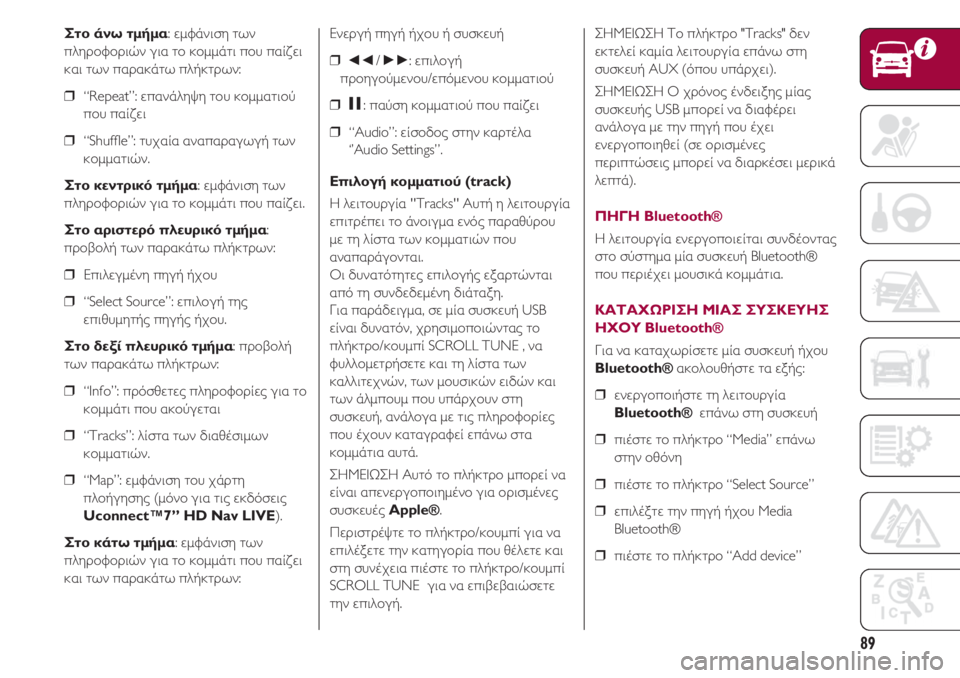
89
Στο άνω τμήμα: εμφάνιση των
πληροφοριών για το κομμάτι που παίζει
και των παρακάτω πλήκτρων:
❒ “Repeat”: επανάληψη του κομματιού
που παίζει
❒ “Shuffle”: τυχαία αναπαραγωγή των
κομματιών.
Στο κεντρικό τμήμα: εμφάνιση των
πληροφοριών για το κομμάτι που παίζει.
Στο αριστερό πλευρικό τμήμα:
προβολή των παρακάτω πλήκτρων:
❒ Επιλεγμένη πηγή ήχου
❒ “Select Source”: επιλογή της
επιθυμητής πηγής ήχου.
Στο δεξί πλευρικό τμήμα: προβολή
των παρακάτω πλήκτρων:
❒ “Info”: πρόσθετες πληροφορίες για το
κομμάτι που ακούγεται
❒ “Tracks”: λίστα των διαθέσιμων
κομματιών.
❒ “Map”: εμφάνιση του χάρτη
πλοήγησης (μόνο για τις εκδόσεις
Uconnect™7” HD Nav LIVE).
Στο κάτω τμήμα: εμφάνιση των
πληροφοριών για το κομμάτι που παίζει
και των παρακάτω πλήκτρων:Ενεργή πηγή ήχου ή συσκευή
❒
÷/ ˜: επιλογή
προηγούμενου/επόμενου κομματιού
❒
II: παύση κομματιού που παίζει
❒ “Audio”: είσοδος στην καρτέλα
‘’Audio Settings”.
Επιλογή κομματιού (track)
Η λειτουργία ''Tracks'' Αυτή η λειτουργία
επιτρέπει το άνοιγμα ενός παραθύρου
με τη λίστα των κομματιών που
αναπαράγονται.
Οι δυνατότητες επιλογής εξαρτώνται
από τη συνδεδεμένη διάταξη.
Για παράδειγμα, σε μία συσκευή USB
είναι δυνατόν, χρησιμοποιώντας το
πλήκτρο/κουμπί SCROLL TUNE , να
φυλλομετρήσετε και τη λίστα των
καλλιτεχνών, των μουσικών ειδών και
των άλμπουμ που υπάρχουν στη
συσκευή, ανάλογα με τις πληροφορίες
που έχουν καταγραφεί επάνω στα
κομμάτια αυτά.
ΣΗΜΕΙΩΣΗ Αυτό το πλήκτρο μπορεί να
είναι απενεργοποιημένο για ορισμένες
συσκευές Apple®.
Περιστρέψτε το πλήκτρο/κουμπί για να
επιλέξετε την κατηγορία που θέλετε και
στη συνέχεια πιέστε το πλήκτρο/κουμπί
SCROLL TUNE για να επιβεβαιώσετε
την επιλογή.ΣΗΜΕΙΩΣΗ Το πλήκτρο "Tracks" δεν
εκτελεί καμία λειτουργία επάνω στη
συσκευή AUX (όπου υπάρχει).
ΣΗΜΕΙΩΣΗ Ο χρόνος ένδειξης μίας
συσκευής USB μπορεί να διαφέρει
ανάλογα με την πηγή που έχει
ενεργοποιηθεί (σε ορισμένες
περιπτώσεις μπορεί να διαρκέσει μερικά
λεπτά).
ΠΗΓΗ Bluetooth®
Η λειτουργία ενεργοποιείται συνδέοντας
στο σύστημα μία συσκευή Bluetooth®
που περιέχει μουσικά κομμάτια.
ΚΑΤΑΧΩΡΙΣΗ ΜΙΑΣ ΣΥΣΚΕΥΗΣ
ΗΧΟΥ Bluetooth®
Για να καταχωρίσετε μία συσκευή ήχου
Bluetooth®ακολουθήστε τα εξής:
❒ ενεργοποιήστε τη λειτουργία
Bluetooth®επάνω στη συσκευή
❒ πιέστε το πλήκτρο “Media” επάνω
στην οθόνη
❒ πιέστε το πλήκτρο “Select Source”
❒ επιλέξτε την πηγή ήχου Media
Bluetooth®
❒ πιέστε το πλήκτρο “Add device”
Page 92 of 224
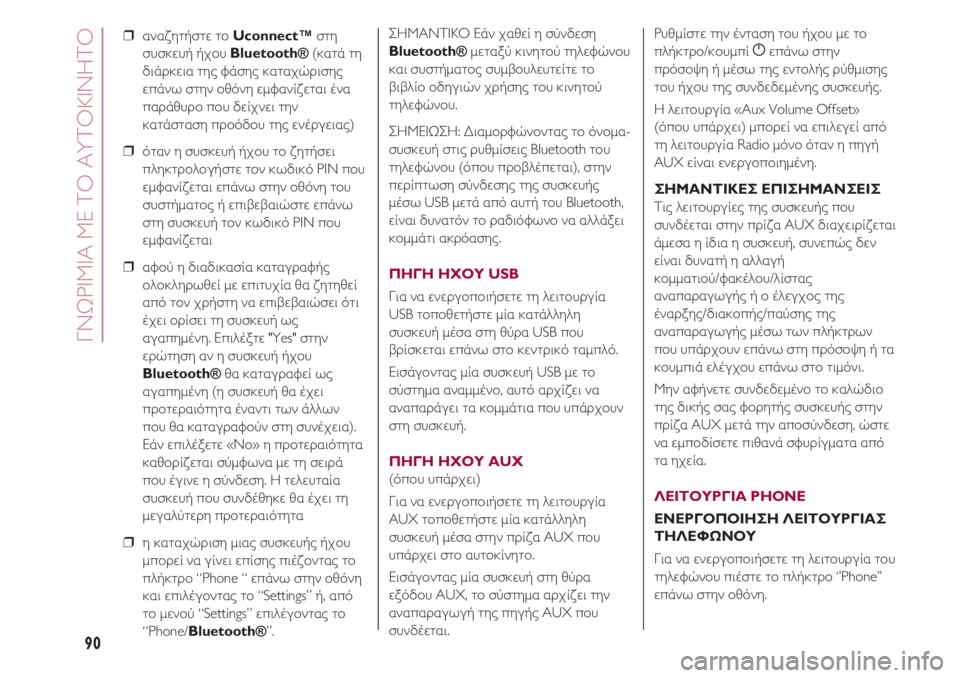
ΓΝΩΡΙΜΙΑ ΜΕ ΤΟ ΑΥΤΟΚΙΝΗΤΟ
90
❒ αναζητήστε το Uconnect™στη
συσκευή ήχου Bluetooth®(κατά τη
διάρκεια της φάσης καταχώρισης
επάνω στην οθόνη εμφανίζεται ένα
παράθυρο που δείχνει την
κατάσταση προόδου της ενέργειας)
❒ όταν η συσκευή ήχου το ζητήσει
πληκτρολογήστε τον κωδικό PIN που
εμφανίζεται επάνω στην οθόνη του
συστήματος ή επιβεβαιώστε επάνω
στη συσκευή τον κωδικό PIN που
εμφανίζεται
❒ αφού η διαδικασία καταγραφής
ολοκληρωθεί με επιτυχία θα ζητηθεί
από τον χρήστη να επιβεβαιώσει ότι
έχει ορίσει τη συσκευή ως
αγαπημένη. Επιλέξτε "Yes" στην
ερώτηση αν η συσκευή ήχου
Bluetooth®θα καταγραφεί ως
αγαπημένη (η συσκευή θα έχει
προτεραιότητα έναντι των άλλων
που θα καταγραφούν στη συνέχεια).
Εάν επιλέξετε «No» η προτεραιότητα
καθορίζεται σύμφωνα με τη σειρά
που έγινε η σύνδεση. Η τελευταία
συσκευή που συνδέθηκε θα έχει τη
μεγαλύτερη προτεραιότητα
❒ η καταχώριση μιας συσκευής ήχου
μπορεί να γίνει επίσης πιέζοντας το
πλήκτρο “Phone “ επάνω στην οθόνη
και επιλέγοντας το “Settings” ή, από
το μενού “Settings” επιλέγοντας το
“Phone/Bluetooth®”.ΣΗΜΑΝΤΙΚΟ Εάν χαθεί η σύνδεση
Bluetooth®μεταξύ κινητού τηλεφώνου
και συστήματος συμβουλευτείτε το
βιβλίο οδηγιών χρήσης του κινητού
τηλεφώνου.
ΣΗΜΕΙΩΣΗ: Διαμορφώνοντας το όνομα-
συσκευή στις ρυθμίσεις Bluetooth του
τηλεφώνου (όπου προβλέπεται), στην
περίπτωση σύνδεσης της συσκευής
μέσω USB μετά από αυτή του Bluetooth,
είναι δυνατόν το ραδιόφωνο να αλλάξει
κομμάτι ακρόασης.
ΠΗΓΗ ΗΧΟΥ USB
Για να ενεργοποιήσετε τη λειτουργία
USB τοποθετήστε μία κατάλληλη
συσκευή μέσα στη θύρα USB που
βρίσκεται επάνω στο κεντρικό ταμπλό.
Εισάγοντας μία συσκευή USB με το
σύστημα αναμμένο, αυτό αρχίζει να
αναπαράγει τα κομμάτια που υπάρχουν
στη συσκευή.
ΠΗΓΗ ΗΧΟΥ AUX
(όπου υπάρχει)
Για να ενεργοποιήσετε τη λειτουργία
AUX τοποθετήστε μία κατάλληλη
συσκευή μέσα στην πρίζα AUX που
υπάρχει στο αυτοκίνητο.
Εισάγοντας μία συσκευή στη θύρα
εξόδου AUX, το σύστημα αρχίζει την
αναπαραγωγή της πηγής AUX που
συνδέεται.Ρυθμίστε την ένταση του ήχου με το
πλήκτρο/κουμπί
gεπάνω στην
πρόσοψη ή μέσω της εντολής ρύθμισης
του ήχου της συνδεδεμένης συσκευής.
Η λειτουργία «Aux Volume Offset»
(όπου υπάρχει) μπορεί να επιλεγεί από
τη λειτουργία Radio μόνο όταν η πηγή
AUX είναι ενεργοποιημένη.
ΣΗΜΑΝΤΙΚΕΣ ΕΠΙΣΗΜΑΝΣΕΙΣ
Τις λειτουργίες της συσκευής που
συνδέεται στην πρίζα AUX διαχειρίζεται
άμεσα η ίδια η συσκευή, συνεπώς δεν
είναι δυνατή η αλλαγή
κομματιού/φακέλου/λίστας
αναπαραγωγής ή ο έλεγχος της
έναρξης/διακοπής/παύσης της
αναπαραγωγής μέσω των πλήκτρων
που υπάρχουν επάνω στη πρόσοψη ή τα
κουμπιά ελέγχου επάνω στο τιμόνι.
Μην αφήνετε συνδεδεμένο το καλώδιο
της δικής σας φορητής συσκευής στην
πρίζα AUX μετά την αποσύνδεση, ώστε
να εμποδίσετε πιθανά σφυρίγματα από
τα ηχεία.
ΛΕΙΤΟΥΡΓΙΑ PHONE
ΕΝΕΡΓΟΠΟΙΗΣΗ ΛΕΙΤΟΥΡΓΙΑΣ
ΤΗΛΕΦΩΝΟΥ
Για να ενεργοποιήσετε τη λειτουργία του
τηλεφώνου πιέστε το πλήκτρο ‘’Phone’’
επάνω στην οθόνη.
Page 93 of 224
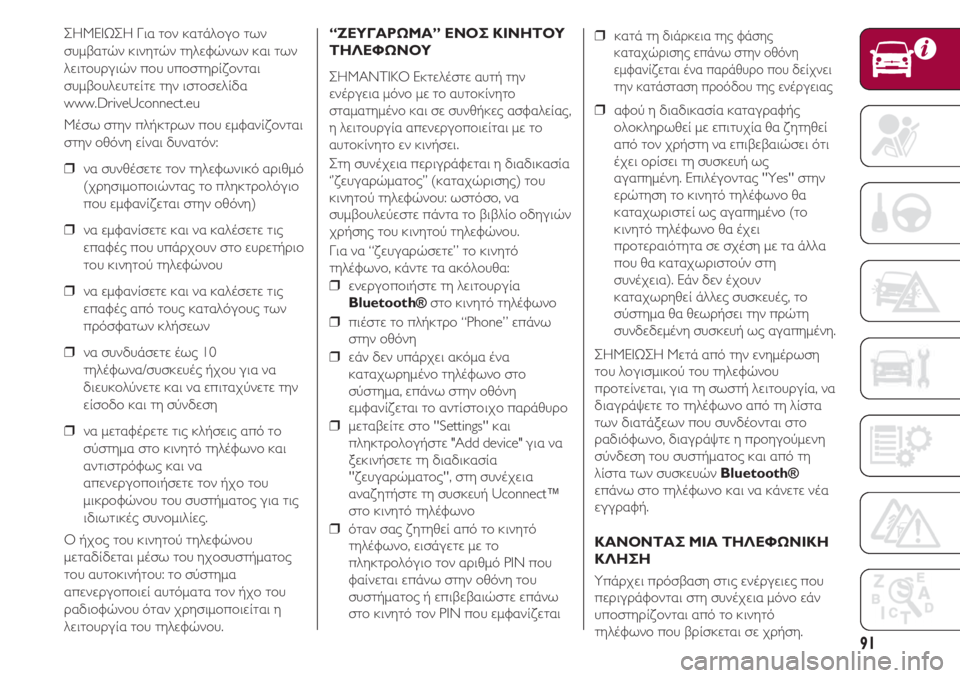
91
ΣΗΜΕΙΩΣΗ Για τον κατάλογο των
συμβατών κινητών τηλεφώνων και των
λειτουργιών που υποστηρίζονται
συμβουλευτείτε την ιστοσελίδα
www.DriveUconnect.eu
Μέσω στην πλήκτρων που εμφανίζονται
στην οθόνη είναι δυνατόν:
❒ να συνθέσετε τον τηλεφωνικό αριθμό
(χρησιμοποιώντας το πληκτρολόγιο
που εμφανίζεται στην οθόνη)
❒ να εμφανίσετε και να καλέσετε τις
επαφές που υπάρχουν στο ευρετήριο
του κινητού τηλεφώνου
❒ να εμφανίσετε και να καλέσετε τις
επαφές από τους καταλόγους των
πρόσφατων κλήσεων
❒ να συνδυάσετε έως 10
τηλέφωνα/συσκευές ήχου για να
διευκολύνετε και να επιταχύνετε την
είσοδο και τη σύνδεση
❒ να μεταφέρετε τις κλήσεις από το
σύστημα στο κινητό τηλέφωνο και
αντιστρόφως και να
απενεργοποιήσετε τον ήχο του
μικροφώνου του συστήματος για τις
ιδιωτικές συνομιλίες.
Ο ήχος του κινητού τηλεφώνου
μεταδίδεται μέσω του ηχοσυστήματος
του αυτοκινήτου: το σύστημα
απενεργοποιεί αυτόματα τον ήχο του
ραδιοφώνου όταν χρησιμοποιείται η
λειτουργία του τηλεφώνου.“ΖΕΥΓΑΡΩΜΑ” ΕΝΟΣ ΚΙΝΗΤΟΥ
ΤΗΛΕΦΩΝΟΥ
ΣΗΜΑΝΤΙΚΟ Εκτελέστε αυτή την
ενέργεια μόνο με το αυτοκίνητο
σταματημένο και σε συνθήκες ασφαλείας,
η λειτουργία απενεργοποιείται με το
αυτοκίνητο εν κινήσει.
Στη συνέχεια περιγράφεται η διαδικασία
‘’ζευγαρώματος’’ (καταχώρισης) του
κινητού τηλεφώνου: ωστόσο, να
συμβουλεύεστε πάντα το βιβλίο οδηγιών
χρήσης του κινητού τηλεφώνου.
Για να “ζευγαρώσετε” το κινητό
τηλέφωνο, κάντε τα ακόλουθα:
❒ ενεργοποιήστε τη λειτουργία
Bluetooth®στο κινητό τηλέφωνο
❒ πιέστε το πλήκτρο “Phone” επάνω
στην οθόνη
❒ εάν δεν υπάρχει ακόμα ένα
καταχωρημένο τηλέφωνο στο
σύστημα, επάνω στην οθόνη
εμφανίζεται το αντίστοιχο παράθυρο
❒ μεταβείτε στο ''Settings'' και
πληκτρολογήστε "Add device" για να
ξεκινήσετε τη διαδικασία
''ζευγαρώματος'', στη συνέχεια
αναζητήστε τη συσκευή Uconnect™
στο κινητό τηλέφωνο
❒ όταν σας ζητηθεί από το κινητό
τηλέφωνο, εισάγετε με το
πληκτρολόγιο τον αριθμό PIN που
φαίνεται επάνω στην οθόνη του
συστήματος ή επιβεβαιώστε επάνω
στο κινητό τον PIN που εμφανίζεται❒ κατά τη
διάρκεια της φάσης
καταχώρισης επάνω στην οθόνη
εμφανίζεται ένα παράθυρο που δείχνει
την κατάσταση προόδου της ενέργειας
❒ αφού η διαδικασία καταγραφής
ολοκληρωθεί με επιτυχία θα ζητηθεί
από τον χρήστη να επιβεβαιώσει ότι
έχει ορίσει τη συσκευή ως
αγαπημένη. Επιλέγοντας ''Yes'' στην
ερώτηση το κινητό τηλέφωνο θα
καταχωριστεί ως αγαπημένο (το
κινητό τηλέφωνο θα έχει
προτεραιότητα σε σχέση με τα άλλα
που θα καταχωριστούν στη
συνέχεια). Εάν δεν έχουν
καταχωρηθεί άλλες συσκευές, το
σύστημα θα θεωρήσει την πρώτη
συνδεδεμένη συσκευή ως αγαπημένη.
ΣΗΜΕΙΩΣΗ Μετά από την ενημέρωση
του λογισμικού του τηλεφώνου
προτείνεται, για τη σωστή λειτουργία, να
διαγράψετε το τηλέφωνο από τη λίστα
των διατάξεων που συνδέονται στο
ραδιόφωνο, διαγράψτε η προηγούμενη
σύνδεση του συστήματος και από τη
λίστα των συσκευών Bluetooth®
επάνω στο τηλέφωνο και να κάνετε νέα
εγγραφή.
ΚΑΝΟΝΤΑΣ ΜΙΑ ΤΗΛΕΦΩΝΙΚΗ
ΚΛΗΣΗ
Υπάρχει πρόσβαση στις ενέργειες που
περιγράφονται στη συνέχεια μόνο εάν
υποστηρίζονται από το κινητό
τηλέφωνο που βρίσκεται σε χρήση.
Page 94 of 224
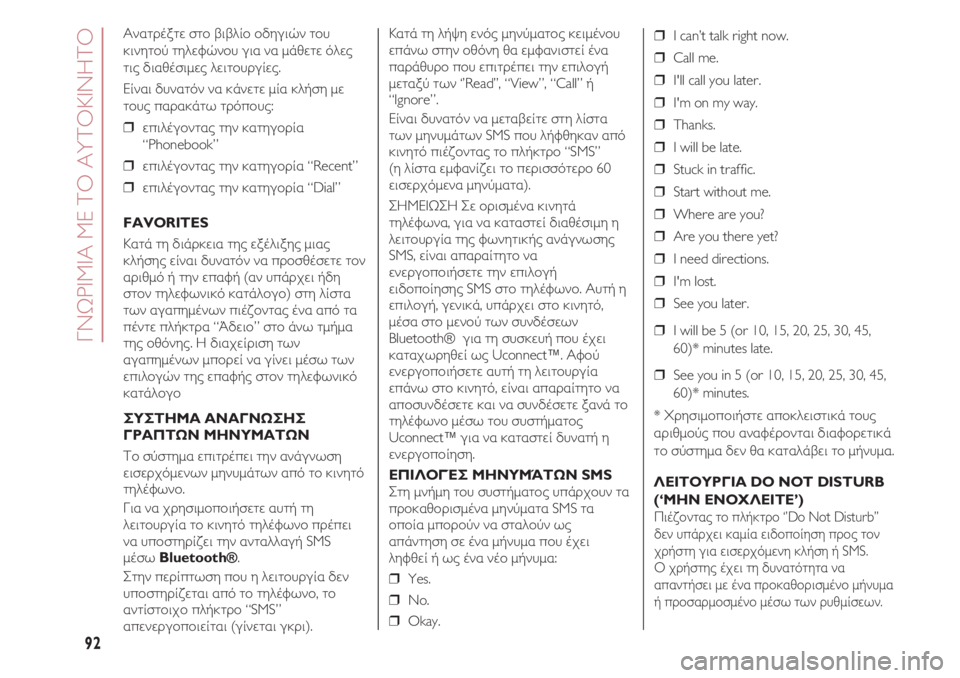
ΓΝΩΡΙΜΙΑ ΜΕ ΤΟ ΑΥΤΟΚΙΝΗΤΟ
92
Ανατρέξτε στο βιβλίο οδηγιών του
κινητού τηλεφώνου για να μάθετε όλες
τις διαθέσιμες λειτουργίες.
Είναι δυνατόν να κάνετε μία κλήση με
τους παρακάτω τρόπους:
❒ επιλέγοντας την κατηγορία
“Phonebook”
❒ επιλέγοντας την κατηγορία “Recent”
❒ επιλέγοντας την κατηγορία “Dial”
FAVORITES
Κατά τη διάρκεια της εξέλιξης μιας
κλήσης είναι δυνατόν να προσθέσετε τον
αριθμό ή την επαφή (αν υπάρχει ήδη
στον τηλεφωνικό κατάλογο) στη λίστα
των αγαπημένων πιέζοντας ένα από τα
πέντε πλήκτρα “Άδειο” στο άνω τμήμα
της οθόνης. Η διαχείριση των
αγαπημένων μπορεί να γίνει μέσω των
επιλογών της επαφής στον τηλεφωνικό
κατάλογο
ΣΥΣΤΗΜΑ ΑΝΑΓΝΩΣΗΣ
ΓΡΑΠΤΩΝ ΜΗΝΥΜΑΤΩΝ
Το σύστημα επιτρέπει την ανάγνωση
εισερχόμενων μηνυμάτων από το κινητό
τηλέφωνο.
Για να χρησιμοποιήσετε αυτή τη
λειτουργία το κινητό τηλέφωνο πρέπει
να υποστηρίζει την ανταλλαγή SMS
μέσω Bluetooth®.
Στην περίπτωση που η λειτουργία δεν
υποστηρίζεται από το τηλέφωνο, το
αντίστοιχο πλήκτρο “SMS”
απενεργοποιείται (γίνεται γκρι). Κατά τη λήψη ενός μηνύματος κειμένου
επάνω στην οθόνη θα εμφανιστεί ένα
παράθυρο που επιτρέπει την επιλογή
μεταξύ των ‘’Read’’, “View”, “Call” ή
“Ignore”.
Είναι δυνατόν να μεταβείτε στη λίστα
των μηνυμάτων SMS που λήφθηκαν από
κινητό πιέζοντας το πλήκτρο “SMS”
(η λίστα εμφανίζει το περισσότερο 60
εισερχόμενα μηνύματα).
ΣΗΜΕΙΩΣΗ Σε ορισμένα κινητά
τηλέφωνα, για να καταστεί διαθέσιμη η
λειτουργία της φωνητικής ανάγνωσης
SMS, είναι απαραίτητο να
ενεργοποιήσετε την επιλογή
ειδοποίησης SMS στο τηλέφωνο. Αυτή η
επιλογή, γενικά, υπάρχει στο κινητό,
μέσα στο μενού των συνδέσεων
Bluetooth® για τη συσκευή που έχει
καταχωρηθεί ως Uconnect™. Αφού
ενεργοποιήσετε αυτή τη λειτουργία
επάνω στο κινητό, είναι απαραίτητο να
αποσυνδέσετε και να συνδέσετε ξανά το
τηλέφωνο μέσω του συστήματος
Uconnect™ για να καταστεί δυνατή η
ενεργοποίηση.
ΕΠΙΛΟΓΈΣ ΜΗΝΥΜΆΤΩΝ SMS
Στη μνήμη του συστήματος υπάρχουν τα
προκαθορισμένα μηνύματα SMS τα
οποία μπορούν να σταλούν ως
απάντηση σε ένα μήνυμα που έχει
ληφθεί ή ως ένα νέο μήνυμα:
❒ Yes.
❒ No.
❒ Okay.❒ I can’t talk right now.
❒ Call me.
❒ I'll call you later.
❒ I'm on my way.
❒ Thanks.
❒ I will be late.
❒ Stuck in traffic.
❒ Start without me.
❒ Where are you?
❒ Are you there yet?
❒ I need directions.
❒ I'm lost.
❒ See you later.
❒ I will be 5 (or 10, 15, 20, 25, 30, 45,
60)* minutes late.
❒ See you in 5 (or 10, 15, 20, 25, 30, 45,
60)* minutes.
* Χρησιμοποιήστε αποκλειστικά τους
αριθμούς που αναφέρονται διαφορετικά
το σύστημα δεν θα καταλάβει το μήνυμα.
ΛΕΙΤΟΥΡΓΙΑ DO NOT DISTURB
(‘ΜΗΝ ΕΝΟΧΛΕΙΤΕ’)
Πιέζοντας το πλήκτρο ‘’Do Not Disturb’’
δεν υπάρχει καμία ειδοποίηση προς τον
χρήστη για εισερχόμενη κλήση ή SMS.
Ο χρήστης έχει τη δυνατότητα να
απαντήσει με ένα προκαθορισμένο μήνυμα
ή προσαρμοσμένο μέσω των ρυθμίσεων.
Page 95 of 224
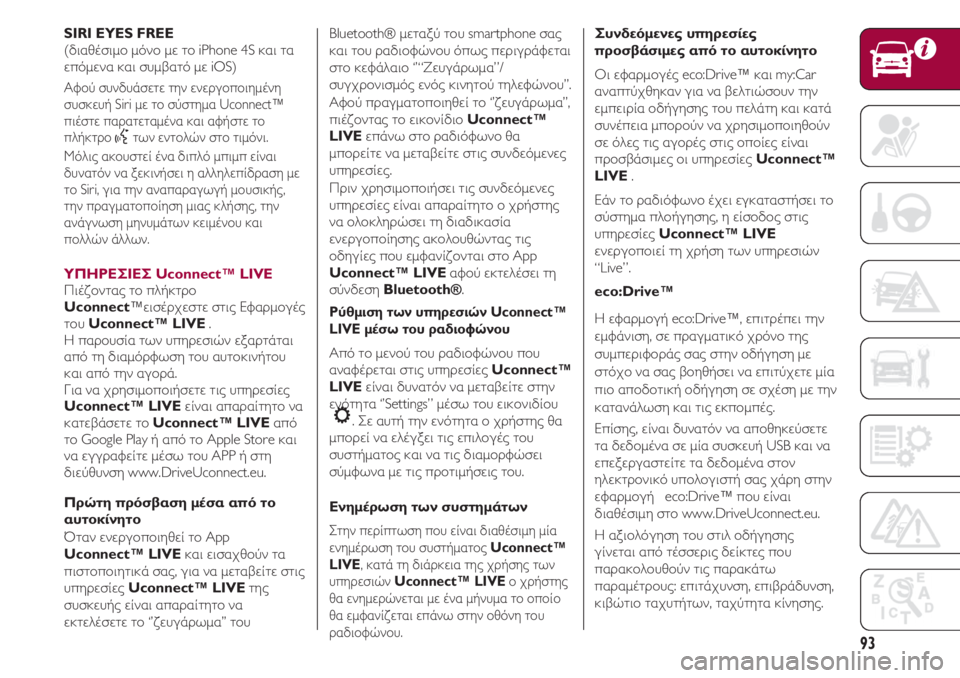
93
SIRI EYES FREE
(διαθέσιμο μόνο με το iPhone 4S και τα
επόμενα και συμβατό με iOS)
Αφού συνδυάσετε την ενεργοποιημένη
συσκευή Siri με το σύστημα Uconnect™
πιέστε παρατεταμένα και αφήστε το
πλήκτρο
}των εντολών στο τιμόνι.
Μόλις ακουστεί ένα διπλό μπιμπ είναι
δυνατόν να ξεκινήσει η αλληλεπίδραση με
το Siri, για την αναπαραγωγή μουσικής,
την πραγματοποίηση μιας κλήσης, την
ανάγνωση μηνυμάτων κειμένου και
πολλών άλλων.
ΥΠΗΡΕΣΙΕΣ Uconnect™ LIVE
Πιέζοντας το πλήκτρο
Uconnect™εισέρχεστε στις Εφαρμογές
του Uconnect™ LIVE.
Η παρουσία των υπηρεσιών εξαρτάται
από τη διαμόρφωση του αυτοκινήτου
και από την αγορά.
Για να χρησιμοποιήσετε τις υπηρεσίες
Uconnect™ LIVEείναι απαραίτητο να
κατεβάσετε το Uconnect™ LIVEαπό
το Google Play ή από το Apple Store και
να εγγραφείτε μέσω του APP ή στη
διεύθυνση www.DriveUconnect.eu.
Πρώτη πρόσβαση μέσα από το
αυτοκίνητο
Όταν ενεργοποιηθεί το App
Uconnect™ LIVEκαι εισαχθούν τα
πιστοποιητικά σας, για να μεταβείτε στις
υπηρεσίες Uconnect™ LIVEτης
συσκευής είναι απαραίτητο να
εκτελέσετε το ‘’ζευγάρωμα’’ τουBluetooth® μεταξύ του smartphone σας
και του ραδιοφώνου όπως περιγράφεται
στο κεφάλαιο ‘’“Ζευγάρωμα”/
συγχρονισμός ενός κινητού τηλεφώνου’’.
Αφού πραγματοποιηθεί το ‘’ζευγάρωμα’’,
πιέζοντας το εικονίδιο Uconnect™
LIVEεπάνω στο ραδιόφωνο θα
μπορείτε να μεταβείτε στις συνδεόμενες
υπηρεσίες.
Πριν χρησιμοποιήσει τις συνδεόμενες
υπηρεσίες είναι απαραίτητο ο χρήστης
να ολοκληρώσει τη διαδικασία
ενεργοποίησης ακολουθώντας τις
οδηγίες που εμφανίζονται στο App
Uconnect™ LIVEαφού εκτελέσει τη
σύνδεση Bluetooth®.
Ρύθμιση των υπηρεσιών Uconnect™
LIVE μέσω του ραδιοφώνου
Από το μενού του ραδιοφώνου που
αναφέρεται στις υπηρεσίες Uconnect™
LIVEείναι δυνατόν να μεταβείτε στην
ενότητα ‘’Settings” μέσω του εικονιδίου
. Σε αυτή την ενότητα ο χρήστης θα
μπορεί να ελέγξει τις επιλογές του
συστήματος και να τις διαμορφώσει
σύμφωνα με τις προτιμήσεις του.
Ενημέρωση των συστημάτων
Στην περίπτωση που είναι διαθέσιμη μία
ενημέρωση του συστήματος Uconnect™
LIVE, κατά τη διάρκεια της χρήσης των
υπηρεσιών Uconnect™ LIVEο χρήστης
θα ενημερώνεται με ένα μήνυμα το οποίο
θα εμφανίζεται επάνω στην οθόνη του
ραδιοφώνου.
Συνδεόμενες υπηρεσίες
προσβάσιμες από το αυτοκίνητο
Οι εφαρμογές eco:Drive™ και my:Car
αναπτύχθηκαν για να βελτιώσουν την
εμπειρία οδήγησης του πελάτη και κατά
συνέπεια μπορούν να χρησιμοποιηθούν
σε όλες τις αγορές στις οποίες είναι
προσβάσιμες οι υπηρεσίες Uconnect™
LIVE.
Εάν το ραδιόφωνο έχει εγκαταστήσει το
σύστημα πλοήγησης, η είσοδος στις
υπηρεσίες Uconnect™ LIVE
ενεργοποιεί τη χρήση των υπηρεσιών
“Live”.
eco:Drive™
Η εφαρμογή eco:Drive™, επιτρέπει την
εμφάνιση, σε πραγματικό χρόνο της
συμπεριφοράς σας στην οδήγηση με
στόχο να σας βοηθήσει να επιτύχετε μία
πιο αποδοτική οδήγηση σε σχέση με την
κατανάλωση και τις εκπομπές.
Επίσης, είναι δυνατόν να αποθηκεύσετε
τα δεδομένα σε μία συσκευή USB και να
επεξεργαστείτε τα δεδομένα στον
ηλεκτρονικό υπολογιστή σας χάρη στην
εφαρμογή eco:Drive™ που είναι
διαθέσιμη στο www.DriveUconnect.eu.
Η αξιολόγηση του στιλ οδήγησης
γίνεται από τέσσερις δείκτες που
παρακολουθούν τις παρακάτω
παραμέτρους: επιτάχυνση, επιβράδυνση,
κιβώτιο ταχυτήτων, ταχύτητα κίνησης.
Page 97 of 224

95
Για να χρησιμοποιήσετε το Android Auto
το smartphone πρέπει να συνδέεται στο
αυτοκίνητο με ένα καλώδιο USB.
Στην πρώτη σύνδεση θα είναι
απαραίτητο να εκτελέσετε τη διαδικασία
διαμόρφωσης που εμφανίζεται επάνω
στο smartphone. Αυτή η διαδικασία
μπορεί να εκτελεστεί μόνο με το
αυτοκίνητο σταματημένο.
App Setup – Apple CarPlay
Το Apple CarPlay υποστηρίζεται από το
iPhone 5 ή πιο πρόσφατα μοντέλα, με
λειτουργικό σύστημα iOS 7.1 ή επόμενες
εκδόσεις.
Πριν από τη χρήση του Apple CarPlay,
ενεργοποιήστε το Siri από Settings >
General > Siri στο smartphone.
Για να χρησιμοποιήσετε το Apple
CarPlay το smartphone πρέπει να
συνδέεται στο αυτοκίνητο με ένα
καλώδιο USB.
ΣΗΜΕΙΩΣΗ Η ενεργοποίηση του Apple
CarPlay/Android Auto ή ορισμένων
λειτουργιών μπορεί να απαιτούν
αλληλεπίδραση με το smartphone. Όταν
είναι απαραίτητο, ολοκληρώστε τις
λειτουργίες τις ενέργειες στην
αντίστοιχη συσκευή (smartphone).Αλληλεπίδραση
Μετά τη διαδικασία διαμόρφωσης, κατά
τη σύνδεση του smartphone σας στη
θύρα USB του αυτοκινήτου, η εφαρμογή
θα ενεργοποιηθεί αυτόματα στο
σύστημα Uconnect™.
Μπορείτε να αλληλεπιδράσετε με το
Apple CarPlay και το Android Auto
χρησιμοποιώντας τις εντολές στο τιμόνι
(παρατεταμένη πίεση του πλήκτρου
($$)), μέσω του πλήκτρου/κουμπιού
SCROLL TUNE για την επιλογή και την
επιβεβαίωση ή χρησιμοποιώντας την
οθόνη αφής του συστήματος
Uconnect™.
Navigation
Με τις εφαρμογές Apple CarPlay και
Android Auto ο χρήστης μπορεί να
επιλέξει να χρησιμοποιήσει το σύστημα
πλοήγησης που υπάρχει στο δικό του
smartphone.
Αν η λειτουργία "Nav" του συστήματος
είναι ήδη ενεργή, όταν συνδέεται μια
συσκευή στο αυτοκίνητο κατά τη
διάρκεια μιας ενεργής συνεδρίας
πλοήγησης, στην οθόνη του συστήματος
Uconnect™εμφανίζεται μία
αναδυόμενη ειδοποίηση (pop-up). Το
pop-up δίνει τη δυνατότητα στον χρήστη
να επιλέξει μεταξύ της πλοήγησης του
συστήματος και της πλοήγησης που
κατευθύνεται από το smartphone.
Οποιαδήποτε στιγμή ο χρήστης μπορεί
να επιλέξει να αλλάξει την επιλογή του,
μεταβαίνοντας στο σύστημα πλοήγησηςπου θέλει να χρησιμοποιήσει και
ορίζοντας έναν νέο προορισμό.
Ρύθμιση ''Smartphone display
autoshow at connection”
Μέσω των ρυθμίσεων του συστήματος
Uconnect™, ο χρήστης μπορεί να
αποφασίσει αν θα εμφανίζεται η οθόνη
του smartphone επάνω στην οθόνη του
συστήματος Uconnect™μόλις το
smartphone συνδεθεί μέσω της θύρας
USB. Ρυθμίζοντας αυτή τη λειτουργία,
κάθε φορά που θα πραγματοποιείται η
σύνδεση μέσω USB, οι εφαρμογές Apple
CarPlay ή Android Auto θα εμφανίζονται
αυτόματα επάνω στην οθόνη του
ραδιοφώνου.
Η ρύθμιση ''Smartphone display
autoshow at connection'' βρίσκεται
στο υπομενού “Display”. Η λειτουργία
είναι ενεργοποιημένη ως προεπιλογή.
Σημειώσεις
❒ Κατά τη διάρκεια της χρήσης του
Apple CarPlay το Bluetooth®είναι
απενεργοποιημένο
❒ Κατά τη διάρκεια της χρήσης του
Android Auto το Bluetooth®
παραμένει ενεργοποιημένο
❒ SΗ σύνδεση των δεδομένων θα
εξαρτηθεί από την τιμολογιακή
χρέωση του smartphone
❒ SΟι πληροφορίες μπορεί να
υπόκεινται σε μεταβολές που
εξαρτώνται από το λειτουργικό
σύστημα του smartphone.